¿Cómo Partir o Dividir un archivo utilizando el programa Winrar?
A partir de una duda que vi en el shout decidí hacer este tuto para enseñar como podemos partir/dividir archivos utilizando Winrar. Cual es el beneficio? Facilitar la subida y descarga de los archivos a la hora de compartirlos cuando se trata de archivos grandes.
Primero que nada nos descargamos el Winrar si todavía no contamos con él:
WinRAR 3.71 para Windows en Español
1- Una ves instalado el programa seleccionamos él o los archivos que querramos comprimir. Luego clic con el botón derecho del mouse -> Winrar -> "Añadir al archivo.."
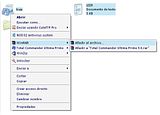
2- Se abrira la ventana del programa donde debemos indicarle 3 cosas:

• Nombre del archivo: (no olviden colocarle .rar al final del nombre)
• Método de compresión: (Acá debemos indicar el método de compresión para los archivos. Yo recomiendo dejarlo en "Normal" o "Rápida" dependiendo del contenido del archivo y del tiempo que quieran esperar para que realice la compresión. Si se trata de un archivo de video, como ser una película no sacaremos ningún provecho al intentar comprimirlo, en este caso yo utilizo "No comprimir" Si se trata de por ejemplo un juego podemos dejarlo solo en "Normal".
• Partir en volúmenes.: (Acá debemos elegir el tamaño individual de cada archivo, el tamaño de las partes. Esto queda a elección de cada uno, yo personalmente y si se trata de un archivo de 700MB aprox. prefiero partirlo en no más de 3 partes. Dependiendo siempre del servidor donde los vamos a alojar y sus limitaciones.
Solo debemos indicar el tamaño en megabytes, por ejemplo "40 MB" sin las comillas. Si queremos partir iguales, dividimos el tamaño del archivo por la cantidad de partes que hayamos elegido.
Para concluir hacemos clic en Aceptar y listo.
3- Si deseamos colocar contraseña al archivo nos dirigimos a la solapa Avanzado -> "Establecer contraseña". Una ves establecida la contraseña volvemos a la solapa General y clic en Aceptar.

Como resultado y para concluir nos dará varios archivos (3 en este caso) con extensión .part1.rar, .part2.rar, .part3.rar, etc..
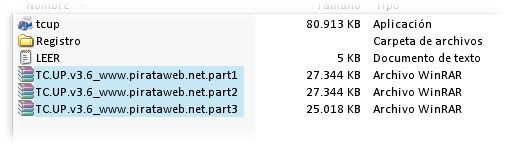
¿Cómo UNIR partes con el programa Winrar?
1º Situar todas las partes en la misma carpeta.
2º Bájate la última versión del WINRAR de www.rarlabs.com . Recuerda que es SHAREWARE, es decir, una versión completa con 30 días de prueba gratuita).
3º Desde el Explorador del WINRAR dirígete al directorio (carpeta) en la que se encuentran las partes del archivo. También puedes escribir la ruta en la barra superior que indica el directorio.
4º Haz UN CLICK en el primero de los archivos.
5º Pulsa el icono de la parte superior EXTRACT TO.
6º Escribe en la barra superior el directorio donde quieres descomprimir en un archivo todas las partes. También se puede, obviamente, elegir el directorio en el Explorador de la parte derecha de la pantalla.
Después, pulsa OK.

 MP
MP( )
MP
MP( )



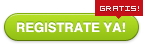


 MP
MP( )
MP
MP( )



